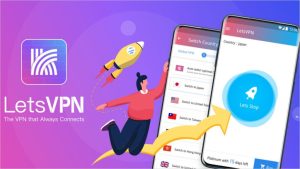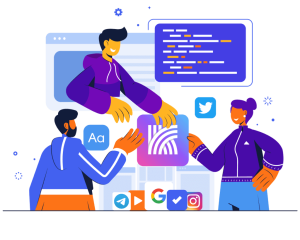如何卸载快连VPN?
要卸载快连VPN,您可以根据您的设备类型采取不同的方法:对于Android设备,进入“设置” > “应用程序”或“应用管理”,找到快连VPN,点击并选择“卸载”。对于iOS设备,长按快连VPN应用图标,当图标开始摇动时点击出现的“X”,然后选择“删除”以卸载应用。这些步骤将帮助您从手机中彻底移除快连VPN应用。
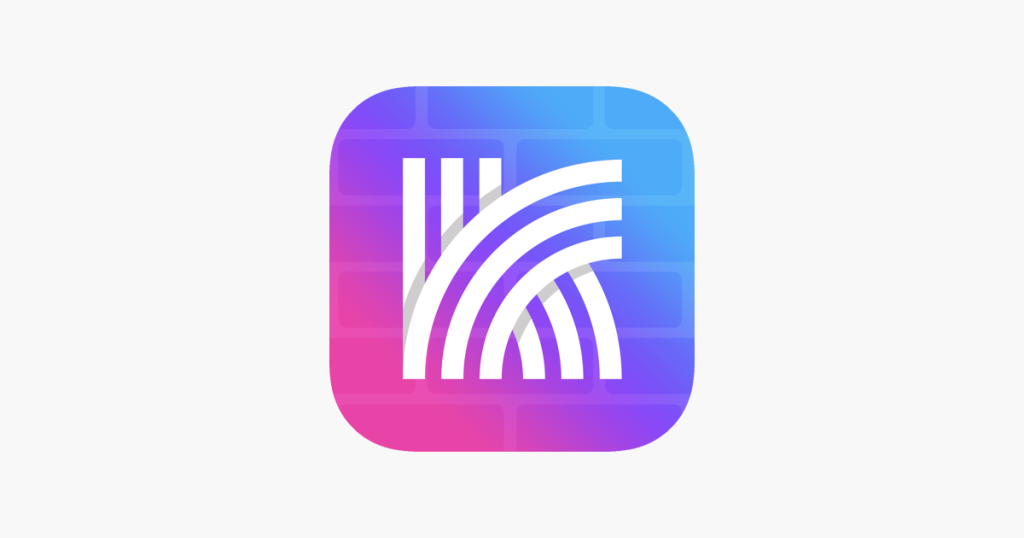
快连VPN卸载前的准备工作
检查是否需要备份配置
-
确定配置的重要性:在卸载快连VPN之前,考虑是否有必要备份应用的配置设置,特别是如果您定制了特定的服务器选择或安全偏好设置,这些配置在重新安装时可能需要手动恢复。
-
备份方法:如果决定进行备份,可以使用快连VPN的导出功能(如果有的话)将配置文件保存到您的设备或云存储中。这样可以确保在任何需要重新安装应用的情况下,都能快速恢复您的设置。
-
备份的好处:备份配置可以节省您将来重新配置应用的时间,尤其是在使用复杂设置或在多个设备上使用相同配置的情况下。
关闭快连VPN应用以确保安全卸载
-
完全关闭应用:确保在卸载之前,快连VPN应用已完全关闭,不仅是关闭应用界面,也包括在后台运行的任何服务或进程。这可以通过设备的任务管理器查看和终止相关进程。
-
清理缓存和数据:在卸载应用之前,清理应用的缓存和数据可以帮助去除任何残留的个人信息和临时文件,这一步骤通常可以在手机的应用信息界面中完成。
-
检查VPN连接是否断开:卸载前确保VPN连接已经完全断开,避免卸载过程中出现网络连接的问题。这一点可以通过查看设备的网络连接状态或使用快连VPN应用的界面来确认。
Android设备上卸载快连VPN的步骤
通过设置菜单卸载快连VPN
-
访问设备设置:在Android设备上,打开主屏幕上的“设置”图标,这是卸载任何应用的起始点。在“设置”菜单中,您可以管理设备的各种功能和应用程序,寻找到管理应用的选项。
-
进入应用列表:在“设置”菜单中,找到“应用”或“应用程序管理”选项并点击。这将显示您的设备上安装的所有应用程序的列表。从中,您可以看到各个应用的详细信息,包括使用的存储空间和权限设置。
-
选择快连VPN进行卸载:在应用列表中滚动查找到快连VPN,点击进入应用的详细信息页面。在这里,您将看到包括“强制停止”、“卸载”、“清除缓存”等选项。点击“卸载”按钮,然后在弹出的确认对话框中选择“确定”,即可完成卸载过程。这个过程是直接的,确保了应用被完全从您的设备中移除。
使用应用管理器删除快连VPN
-
使用第三方应用管理器:如果您的设备中安装有第三方应用管理器软件,也可以使用它来卸载快连VPN。这些工具通常提供更详细的应用信息和更多管理选项,允许更精细的控制应用卸载和其他维护操作。
-
查找快连VPN并选择操作:在应用管理器中,找到快连VPN应用。这些管理器通常允许用户快速搜索或通过不同的分类查看应用。选择快连VPN后,选择“卸载”或类似的选项开始卸载流程。此步骤通常伴随清晰的指示,确保用户可以顺利执行卸载。
-
确认并完成卸载:应用管理器可能会要求您确认是否要卸载应用。确认后,它将执行卸载过程。一些应用管理器还提供清理残留文件的选项,确保应用完全被清除出设备。这是确保没有残留数据留在设备上的一个重要步骤,帮助用户保持设备的清洁和高效运行。
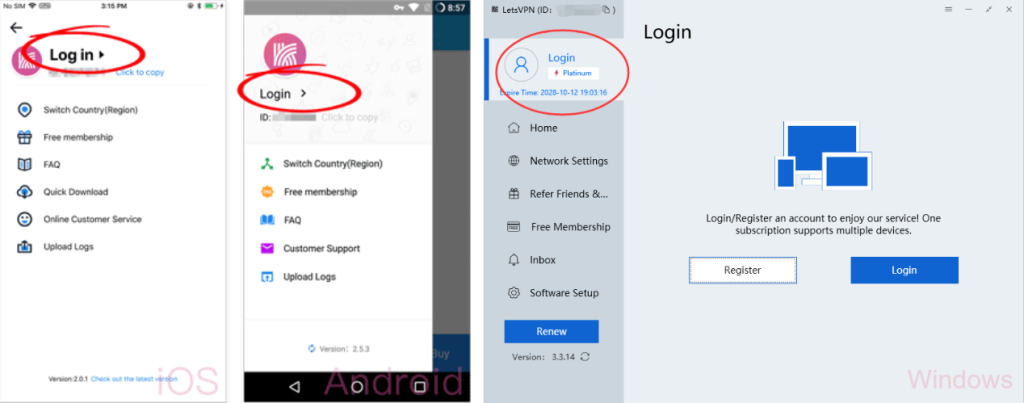
iOS设备上卸载快连VPN的方法
长按应用图标进行卸载
-
激活应用删除模式:在您的iOS设备主屏幕上,找到快连VPN的应用图标。长按该图标几秒钟,直到图标开始抖动,这是iOS提示用户进入编辑模式的标志。
-
点击图标上的删除按钮:在应用图标抖动时,您会看到每个应用图标左上角出现一个小“X”。点击快连VPN图标上的“X”,系统会弹出一个确认对话框。
-
确认删除操作:在弹出的对话框中,选择“删除应用”以确认您的操作。这将卸载快连VPN,并将其从您的设备上彻底移除。这个过程是即时的,一旦您点击删除并确认,应用就会被iOS系统从您的设备中删除。
通过设置菜单删除快连VPN
-
进入设置菜单:从您的iOS设备主屏幕,打开“设置”应用。这是管理您的设备上所有配置和应用的中心。
-
导航至应用管理:在设置菜单中,滚动找到并选择“通用”,然后点击“iPhone存储”或“iPad存储”,具体取决于您的设备类型。这里列出了设备上所有应用及其占用的空间。
-
找到快连VPN并执行删除:在存储列表中,找到并选择“快连VPN”。进入应用的详情页面后,您将看到几个选项,包括“卸载应用”或“删除应用”。选择“删除应用”将删除应用并清除其所有数据。确认删除后,系统将从您的设备中移除快连VPN。这个方法不仅移除了应用本身,还有助于清理可能占用的存储空间,确保设备维持最佳性能。
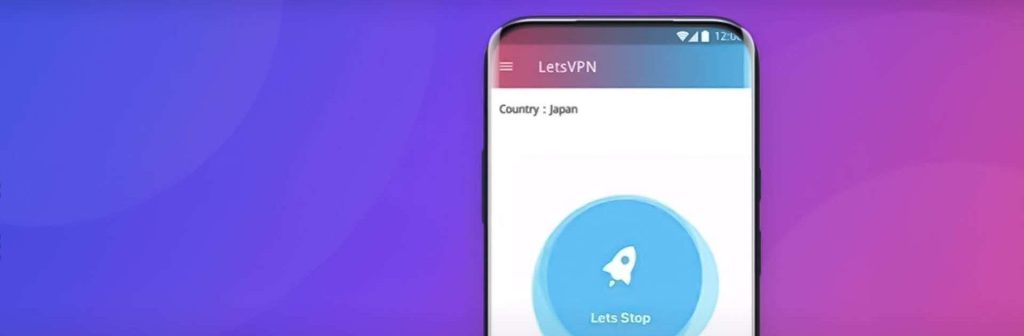
卸载快连VPN后的后续操作
清理残留文件
-
使用设备内置的清理工具:许多操作系统,特别是Android,提供了内置的清理工具,可以帮助用户检测并清除卸载应用后可能遗留的缓存和数据。运行这些工具可以确保不留下无用的文件占用空间。
-
手动检查文件系统:对于更细致的清理,用户可以通过文件管理器应用检查那些常见的存储位置,如下载文件夹或应用生成的特定目录。手动删除这些目录中的文件可以进一步释放存储空间。
-
利用第三方清理应用:如果设备没有内置有效的清理工具,或者用户希望更彻底地清理手机,可以考虑使用信誉良好的第三方应用程序。这些应用通常提供深度清理选项,包括扫描遗留的文件和数据残片。
检查设备安全性和隐私设置
-
更新安全设置:卸载VPN应用后,重要的是检查并更新设备的安全设置。确保防火墙和其他安全功能处于启用状态,并检查设备是否有未授权的改动,如未知的应用安装或改变设置。
-
审查权限管理:检查其他应用的权限设置,确保没有应用获取了不适当的访问权限,例如,访问您的位置或个人联系信息。这可以在设备的“设置”菜单下的“应用”或“隐私”部分完成。
-
进行软件更新:确保操作系统和所有已安装的应用都更新到最新版本。软件更新通常包含安全修复和改进措施,可以帮助保护设备免受新发现的威胁和漏洞的影响。定期检查和安装更新是维护设备安全的关键步骤。
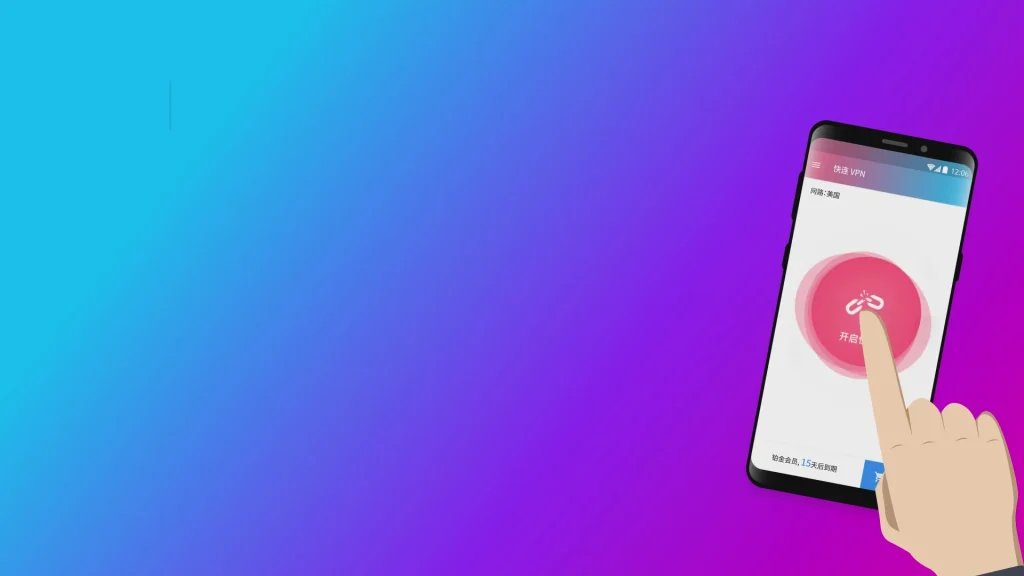
重新安装快连VPN的指南
如何正确地重新安装快连VPN
-
下载最新版本:首先,确保从可信的来源下载快连VPN的最新版本。对于Android用户,这意味着通过Google Play商店进行下载;iOS用户则应通过App Store下载。这可以确保应用包含最新的功能和安全更新。
-
执行安装过程:下载完成后,打开文件并按照屏幕上的指示进行安装。确保所有必要的权限都被授权,这些权限可能包括网络访问、设备状态和身份读取等,以便VPN能够正确运行。
-
验证安装:安装完成后,打开快连VPN应用,登录您的账户。进行一次简单的连接测试,以确保应用已正确安装并且能够顺利连接到服务器。
重新安装后的配置和优化
-
调整设置以适应您的需求:在快连VPN中,您可能需要根据您的网络环境和使用习惯调整设置。这包括选择VPN协议、设定启动时自动连接、或是配置杀开关功能,后者在VPN连接意外断开时能自动阻断网络连接,以保护您的数据安全。
-
选择合适的服务器:重新安装后,选择一个地理位置适当的服务器对提高速度和稳定性至关重要。如果您主要用途是浏览地区限制内容,选择该地区的服务器;如果是为了网速,则选择离您最近的服务器。
-
测试和评估性能:配置完成后,进行一系列的速度测试和安全性检查,以确保VPN服务达到预期的性能。您可以使用网络速度测试工具来检测连接速度,并确保没有DNS泄露或IP泄露发生。
快连VPN卸载后如何确保所有数据被删除?
卸载快连VPN后,如何处理订阅或付费账户?
在卸载快连VPN应用之前,应先取消任何活跃的订阅,以防止未来的费用。通常,这可以通过访问应用内的账户设置或通过您的应用商店(如Google Play或Apple App Store)中的订阅管理部分完成。